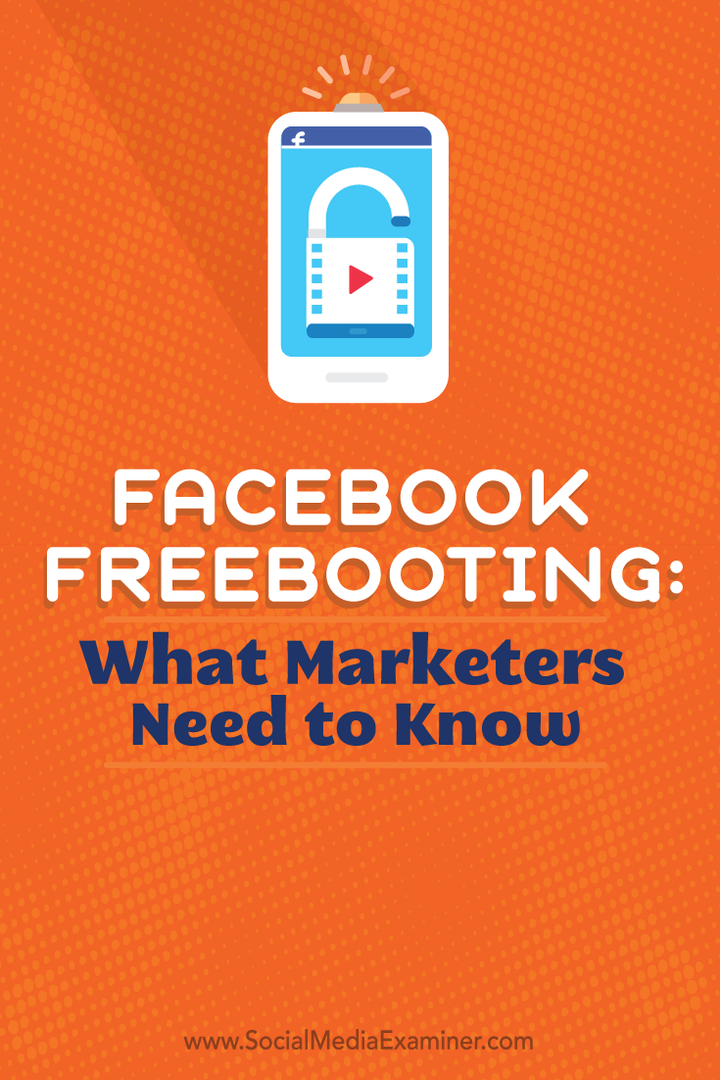Come risolvere l'attivazione del codice Product Key di Windows 10 non funziona
Microsoft Windows 10 / / March 17, 2020
Ultimo aggiornamento il

Stai riscontrando problemi con l'attivazione di Windows 10 con il tuo codice Product Key? Ecco alcuni modi per risolvere i problemi e attivarli.
L'attivazione del prodotto è stata introdotta per la prima volta nella famiglia Windows con il rilascio di Windows XP nel 2001. L'attivazione abbina la chiave del prodotto al computer. Viene anche utilizzato come meccanismo di protezione dalla copia oltre a definire i diritti di supporto, a seconda del canale del prodotto da cui è stato acquistato il software: vendita al dettaglio, OEM, Volume License o Trial. Con Windows 10, Microsoft ha fatto enormi annunci sulla distribuzione dei prodotti.
Il più notevole è che Windows 10 è gratuito per gli utenti esistenti di Windows 7, 8 / 8.1 per il primo anno. Indipendentemente da ciò, l'attivazione del prodotto rimane parte di Windows 10. In questo articolo, diamo un'occhiata alle fasi di attivazione e risoluzione dei problemi del prodotto.
Comprendere e correggere l'attivazione del codice Product Key di Windows 10
Cose che dovresti sapere:
- Un codice Product Key di Windows 7 o Windows 8 / 8.1 non può attivare Windows 10. Windows 10 utilizza il proprio codice prodotto univoco.
- Per impostazione predefinita, le build di Windows 10 sono pre-codificate, il che significa che non è necessario immettere un codice Product Key e non è necessario richiedere inserirne uno, purché sia stato effettuato l'aggiornamento da una licenza Windows 7 o Windows 8 o Windows 8.1 attivata o da Windows 10 Preview costruire.
- Se esegui un'installazione pulita al primo tentativo, dovrai ricominciare da un'installazione di Windows 7 o Windows 8.x attivata.
- Se ti viene richiesto di inserire un codice prodotto, fai clic su Esegui in seguito e assegnalo alcuni giorni, Windows 10 si attiverà automaticamente.
- I server di attivazione potrebbero a volte essere sopraffatti a causa del volume degli aggiornamenti, quindi concediti del tempo se ricevi un messaggio di errore come (0XC004E003, 0x8007000D, 0x8007232b o 0x8007007B.) Windows 10 alla fine si attiverà finché si aggiorna utilizzando il metodo appropriato.
- Non è necessario conoscere il codice Product Key di Windows 10; vedi "Comprensione dell'attivazione del prodotto in Windows 10:
Attivazione del prodotto in Windows 10
Nelle versioni precedenti di Windows, quando si installava una versione di aggiornamento di Windows: se si desidera reinstallare la versione di aggiornamento, devi prima reinstallare la versione qualificante da cui hai eseguito l'aggiornamento, riattivarla, quindi eseguire nuovamente l'upgrade e riattivare ancora.
Con Windows 10, non è più così. Dopo aver eseguito l'aggiornamento a Windows 10 e attivato, puoi semplicemente creare una copia di avvio su DVD o USB e reinstallare solo Windows 10 senza la necessità di reinstallare la versione valida e si riattiverà automaticamente. Windows 10 registra il dispositivo con Product Activation Center e conserva una copia dell'attivazione del dispositivo in un Cloud Store. Quando si esegue la reinstallazione o l'installazione pulita, i controlli di installazione con Activation Server, rilevano l'ID di installazione univoco e producono la convalida per il dispositivo.
Quando si installa Windows 10 Build 10240
Per attivare Windows 10 build 10240 (RTM), è necessario eseguire l'aggiornamento da un sistema operativo precedente qualificato autentico e attivato. Ciò include le anteprime di Windows 7, Windows 8 / 8.1 e Windows 10 Insider.
Se si esegue Windows 10 Enterprise Preview, è necessario rimanere nel programma Windows 10 Insider Preview o attivare utilizzando una chiave di prodotto dal Volume License Service Center (VLSC.) Se non si è idonei a eseguire Windows 10 Enterprise, ti consiglio preparare il rollback alla versione originale di Windows per cui è stato concesso in licenza il proprio sistema ed effettuare una prenotazione per l'aggiornamento Windows 10.
Posso eseguire un'installazione pulita utilizzando l'aggiornamento gratuito?
No, richiederà l'esecuzione di una versione di qualificazione precedente e l'avvio dell'aggiornamento dalla versione di qualificazione. È possibile avviare un'installazione pulita dopo aver completato l'aggiornamento.
Si noti che non è possibile utilizzare l'offerta di aggiornamento gratuita per eseguire un'installazione pulita al primo tentativo! Devi prima eseguire l'aggiornamento dalla versione qualificata di Windows 7 o Windows 8 / 8.1 (indipendentemente dal fatto che lo faccia Windows Update o utilizzando il file ISO.) Assicurarsi che l'aggiornamento sia stato completato correttamente e quindi assicurarsi che sia attivato. È quindi possibile procedere con un'installazione pulita utilizzando il supporto di ripristino o utilizzando la funzione Reimposta in Start> Impostazioni> Aggiornamento e sicurezza> Ripristino> Ripristina questo PC (Inizia.)
Cosa succede se Windows non si attiva?
Se Windows 10 non si attiva anche dopo aver rilevato una connessione Internet attiva, riavviare e riprovare. Oppure attendi qualche giorno e Windows 10 dovrebbe attivarsi automaticamente.
Ho scaricato il file ISO, ma l'installazione di Windows 10 mi richiede un codice Product Key o indica che il codice Product Key non funziona con questa edizione.
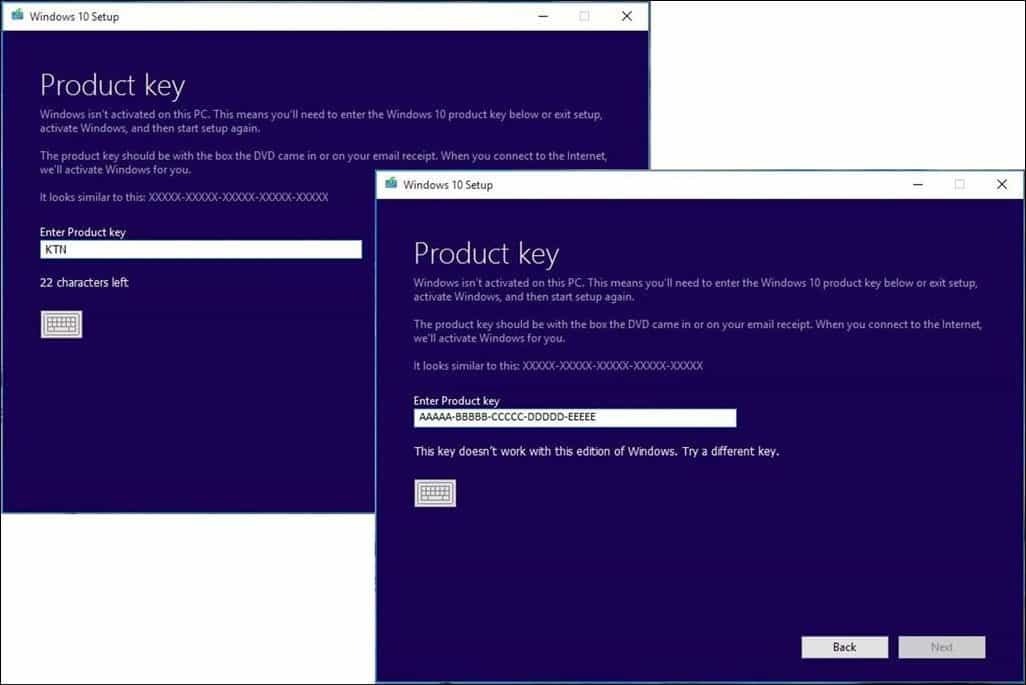
Nota: La copia di Windows 10 scaricata deve corrispondere all'edizione di Windows da cui si sta eseguendo l'aggiornamento.
- Windows 7 Starter, Home Basic, Home Premium, Windows 8.0 Core, Windows 8.1 Core devono utilizzare un Windows 10 Home ISO.
- Windows 7 Professional, Windows 7 Ultimate, Windows 8.0 Pro, Windows 8.1 Pro devono utilizzare un ISO di Windows 10 Pro.
- La copia di Windows attualmente installata deve essere attivata. In caso contrario, verrà richiesto di inserire un codice Product Key.
- Se utilizzi le versioni Windows 7 Enterprise, Windows 8.0 Enterprise e Windows 8.1 Enterprise non potrai utilizzare l'offerta di aggiornamento gratuita.
"Ottieni l'app di Windows 10" indica che la mia licenza non è attivata:
Ancora una volta, è necessario assicurarsi di eseguire una copia attivata autentica di Windows 7 o Windows 8 / 8.1.
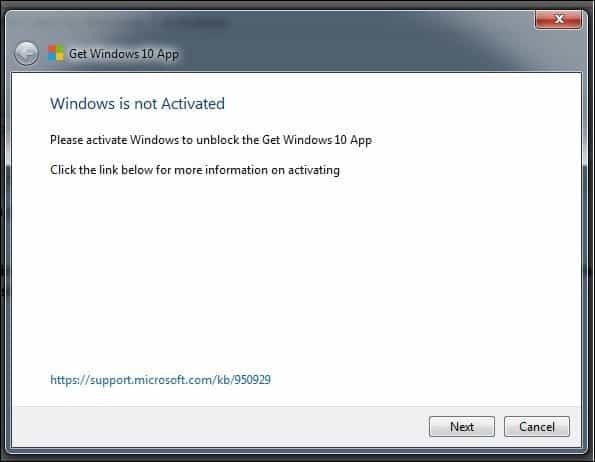
Fai clic su Start, fai clic con il pulsante destro del mouse su Computer (Windows 8 o successivo: premere Tasto Windows + X> fai clic su Sistema) quindi fare clic Proprietà.
Verificare che Windows sia attivato.
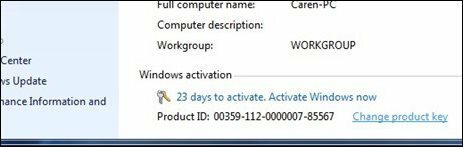
Ho eseguito l'aggiornamento da una copia attivata di Windows 7 o Windows 8 / 8.1, quindi ho deciso di reinstallare utilizzando il file ISO, Ripristina questo PC, o unità di ripristino, ma viene richiesto di inserire un codice Product Key:
Selezionare Fallo più tardi. Windows 10 si riattiverà automaticamente entro pochi giorni.
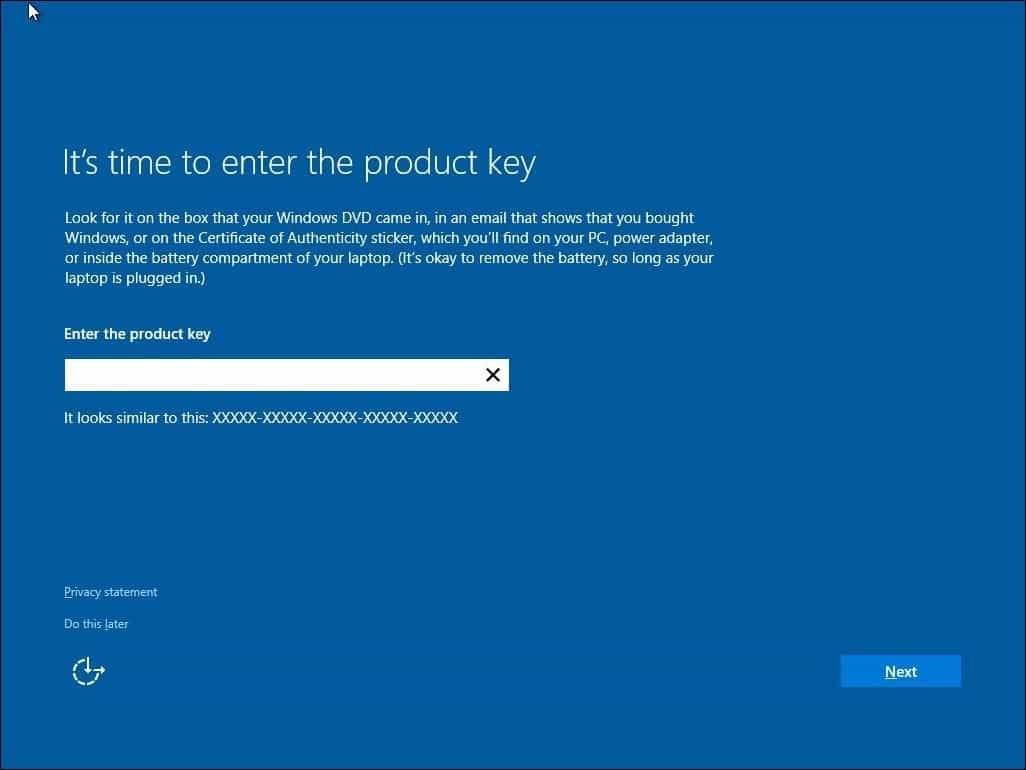
Ho appena installato o reinstallato una build di anteprima di Windows 10 e voglio eseguire l'aggiornamento alla versione finale, ma non si attiverà.
Microsoft ha sospeso Anteprima build e al momento ha disattivato anche i codici Product Key. Ciò significa che non sarai in grado di scaricare, installare o attivare build precedenti come 10162 e 10166 o build precedenti per qualificarti per la versione finale.
La tua migliore opzione è quella di reinstallare una licenza valida che hai per Windows 7, Windows 8.0 o Windows 8.1, assicurati che sia attivata, quindi esegui l'aggiornamento da Windows 10 il 29 luglio o successivo. Se mantieni l'attuale anteprima di Windows 10 attivata, dovresti essere in grado di aggiornarla alla versione finale.
Come posso controllare il mio stato di attivazione dopo l'aggiornamento?
Vai a Impostazioni (premi il tasto Windows + I)> Aggiornamento e sicurezza> Attivazione.
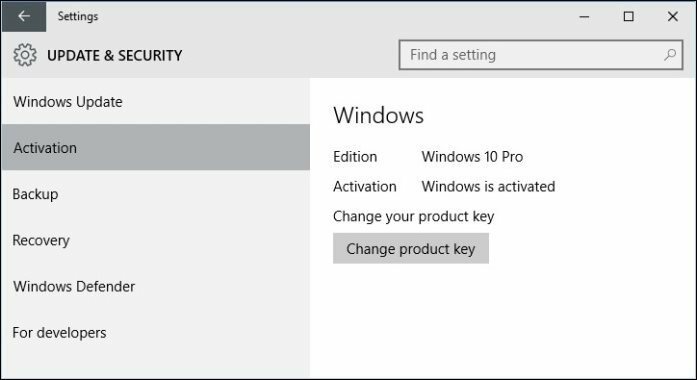
Correggi gli errori di attivazione di Windows 10:
Errore di attivazione: 0XC004E003 http://support.microsoft.com/kb/938450
Attendi qualche giorno e riprova o semplicemente lascialo e lascialo attivare da solo. I server di attivazione potrebbero essere sopraffatti.
Contatta il Microsoft Activation Center per ulteriore assistenza:
Prova il numero di telefono appropriato elencato qui: Microsoft Activation Centres Numeri di telefono in tutto il mondo: http://www.microsoft.com/licensing/existing-customers/activation-centers.aspx
Reimposta lo stato della licenza:
Premi il tasto Windows + X
Fai clic su Prompt dei comandi (amministratore)
Al prompt dei comandi, digitare i comandi seguenti:
slmgr.vbs -rearm
Premi Invio sulla tastiera
Esci dal prompt dei comandi
Riavvia il tuo computer
Immettere la chiave del prodotto utilizzando le istruzioni
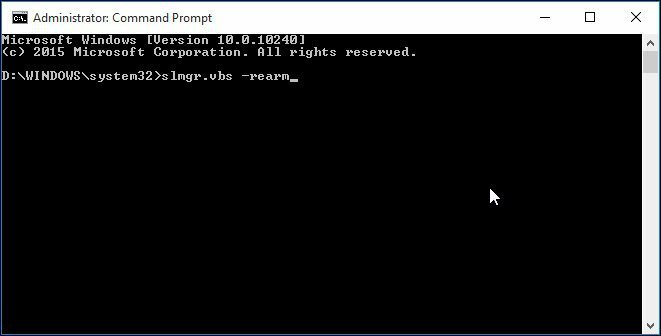
Forza attivazione:
Premi il tasto Windows + X
Fai clic su Prompt dei comandi (amministratore)
Al prompt dei comandi, digitare i comandi seguenti:
slmgr.vbs -ato
Premi Invio sulla tastiera
Esci dal prompt dei comandi
Riavvia il tuo computer
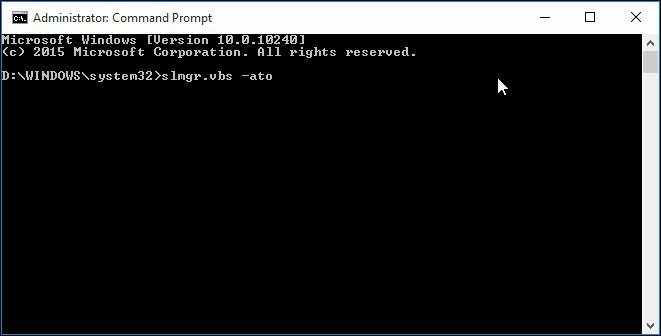
Scansione per file del sistema operativo non funzionanti:
Puoi anche provare a eseguire l'utilità Controllo file di sistema per vedere se potrebbe risolvere eventuali problemi che potrebbero impedire l'attivazione del prodotto.
Scansione e riparazione di file di sistema (SFC)
I problemi di seguito hanno maggiori probabilità di incidere sui clienti acquistati al dettaglio e sui contratti multilicenza.
Se non riesci a inserire il codice Product Key:
Premi il tasto Windows + X
Fai clic su Prompt dei comandi (amministratore)
Al prompt dei comandi, digitare i comandi seguenti:
slmgr.vbs -ipk xxxx-xxxx-xxxx-xxxx (consente di sostituire la chiave del prodotto corrente con quella specificata)
xxxx-xxxx-xxxx-xxxx: rappresenta il codice Product Key
Premi Invio sulla tastiera
Esci dal prompt dei comandi
Riavvia il tuo computer
Prova ad attivare di nuovo
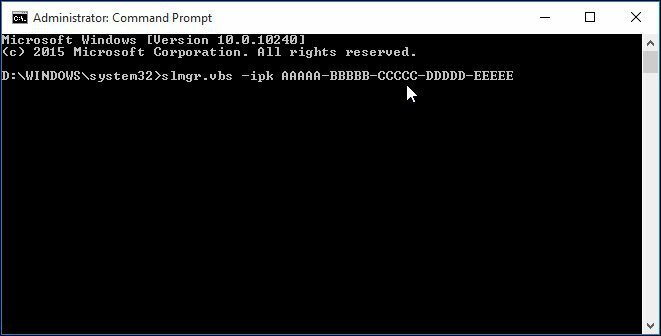
Non hai mai eseguito una licenza originale di Windows 7 o Windows 8.
Questo problema riguarda in particolare le licenze di Windows 7. Se hai acquistato la tua licenza di Windows 7 da un sito Web di aste come eBay o Amazon, potresti aver acquistato per errore una copia contraffatta. È possibile determinarlo tramite l'ID prodotto che determina il livello di supporto.
- 065, 066, 067, 068, 069 per Windows 7 Ultimate
- 220, 221, 222 per Windows 7 Professional
- 230, 231, 221, 232 per Windows 7 Home Premium
Fai clic su Start, fai clic con il pulsante destro del mouse su Computer
Fai clic su Proprietà
Scorri verso il basso fino all'attivazione di Windows e osserva il PID Sarà simile al seguente 12345-067-1234567-54321, la parte che ti interessa è la sezione a tre cifre se corrisponde o si trova entro una o due cifre degli esempi sopra probabilmente hai una chiave MSDN o TechNet.
Informazioni sui codici Product Key MSDN o TechNet
Sono chiavi di prodotto originali Microsoft; sono in realtà licenze al dettaglio, ma è destinato a un determinato canale di prodotto, ovvero Microsoft Software Developer Network (MSDN) o TechNet per professionisti IT che pagano un abbonamento costo. Sebbene queste licenze siano destinate a scopi di valutazione, la cosa bella di esse, a differenza del software Microsoft di prova, non scadono. Poiché l'accordo in base al quale viene fornito l'abbonamento è una licenza singola, nessuno dei software deve essere distribuito al di fuori di esso. Anche se vale $ 50.000 di licenze, è solo per una persona e nessun altro. Sfortunatamente, indipendentemente dai termini della licenza, le persone continuano ad abusare del programma, consegnando chiavi di prodotto o rivendendole su siti di aste. Microsoft lo autorizza in buona fede che i clienti non lo faranno.
Se scopri che la tua licenza proviene da MSDN o TechNet, ciò che probabilmente è accaduto è, hai acquistato un MSDN chiave di licenza, che porta fino a 10 attivazioni, a differenza delle licenze di vendita al dettaglio complete impacchettate che portano solo 1 Attivazione. La persona che te l'ha venduta probabilmente l'ha venduta ad altre 10 persone. Da qualche parte lungo la strada, una di quelle persone potrebbe averlo installato su un secondo sistema, attivandolo. Poiché ha superato la soglia di attivazione 10, Microsoft ha rilevato che è stato abusato e ha bloccato la chiave da un ulteriore utilizzo.
Puoi confermare che il tuo software è originale adesso. È semplice e veloce.
http://www.microsoft.com/genuine/validate/
Fai clic sul pulsante "Convalida Windows", se il controllo di convalida fallisce, quindi fai clic sul pulsante "Ottieni autentico" per ottenere un kit WGA.
Di recente, Microsoft ha anche pubblicato una pagina che vale la pena dare un'occhiata. Attivazione in Windows 10.